Crear una reunión de Microsoft Teams
Crear una reunión de Teams desde Dynamics 365 o Microsoft Outlook
Requisitos de licencia y rol
| Tipo de requisito | Debe tener |
|---|---|
| Licencia |
Más información: |
| Roles de seguridad |
Más información: Roles de ventas principales |
Introducción
Puede crear una reunión de Teams desde Dynamics 365 o Microsoft Outlook. Vincule un registro de Dynamics 365 a la reunión para ver los detalles del registro antes de la reunión, en un panel lateral durante la reunión y después de la reunión.
Para vincular un registro de Dynamics 365 a una reunión, seleccione un registro Con respecto a mientras se crea la reunión. Cuando se vincula un registro antes de la reunión, la aplicación de Dynamics 365 se agrega automáticamente a la reunión y puede ver los detalles del registro vinculado.
Si un registro no se vincula a la reunión, todavía puede agregar la aplicación Dynamics 365 a la reunión. Aunque puede agregar la aplicación durante la reunión, le recomendamos que la agregue antes de que comience la reunión para una mejor experiencia.
Crear reuniones de Teams en Dynamics 365
En Dynamics 365, puede crear una reunión de Teams desde la escala de tiempo de un registro o desde la página Actividades.
Importante
- Para que el vínculo de unión se cree correctamente, el usuario que habilite la reunión para Teams debe ser el organizador de la reunión. El campo del organizador no se muestra de forma predeterminada en el formulario de cita, pero el valor predeterminado es el usuario que crea la reunión.
- Los estándares y formatos personales seleccionados por un usuario en Dynamics 365 afectan el formato de los detalles de la reunión de Teams guardados en la descripción de la reunión. Para ver el formato seleccionado, seleccione Ajustes (
 ) >Configuración de personalización y, a continuación, seleccione la pestaña Formatos.
) >Configuración de personalización y, a continuación, seleccione la pestaña Formatos. - Cuando crea una reunión de Teams desde Dynamics 365, el estado de la cita se establece en Libre y no se envían recordatorios a los participantes.
Crear una reunión de Teams desde la escala de tiempo
Sobre la Cronología, seleccione Crear un registro de línea de tiempo>Reunión.
En el panel Creación rápida: panel de reunión, ingrese la información de la reunión, como los asistentes, la ubicación, la hora y la descripción.
Seleccione Reunión de Teams.
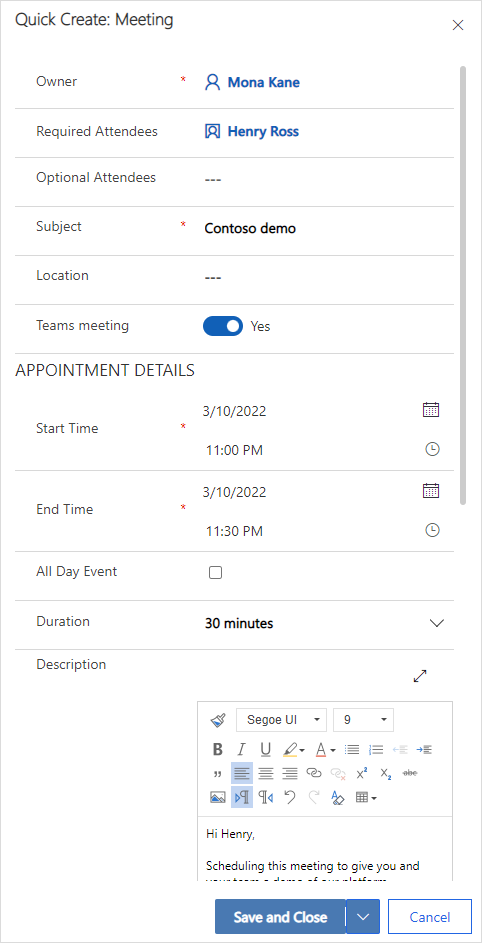
Seleccione Guardar y cerrar.
Nota
Cuando crea una reunión desde la línea de tiempo de un registro, el nombre del registro llena automáticamente el campo Con respecto a, creando el vínculo entre el registro y la reunión.
Crear una reunión de Teams desde la página Actividades
- Inicie sesión en la aplicación Customer Engagement.
- En el mapa del sitio, seleccione Actividades.
- Seleccione Reunión en la barra de comandos superior.
- En la página Nueva reunión, ingrese la información de la reunión, como los asistentes, la ubicación, la hora y la descripción.
- Seleccione Reunión de Teams.
- En el campo Con respecto a, busque y seleccione un registro relacionado con la reunión.
- Seleccione Guardar y cerrar.
Crear una reunión de Teams en Microsoft Outlook
Si crea una reunión de Teams en Outlook, no se vincula a un registro de Dynamics 365 automáticamente. Debe instalar Dynamics 365 App for Outlook para vincular la reunión a un registro de Dynamics 365. Después de instalar la aplicación, ábrala y busque el registro en el campo Establecer con respecto a.
Para obtener más información sobre cómo crear una reunión de Teams en Outlook, vea Programar una reunión de Teams desde Outlook.
Para obtener más información sobre el uso de Dynamics 365 App for Outlook, vea Navegación básica en la aplicación para Outlook.
Información relacionada
Habilitar la integración de reuniones de Microsoft Teams
Personalizar los detalles del registro en el panel lateral
Integrar Dynamics 365 y reuniones de Microsoft Teams
Agregar la aplicación Dynamics 365 a una reunión de Teams
Trabajar con la aplicación Dynamics 365
Unirse a reunión de Teams
Trabajar con notas durante una reunión
Trabajar con tareas durante una reunión
Trabajar con actividades durante una reunión